w10系统连接xp打印机 XP系统连接WIN10打印机教程
更新时间:2024-03-23 12:46:19作者:yang
在如今的数字化时代,不同操作系统之间的设备连接变得愈发常见,当我们需要在Windows 10系统上连接XP打印机,或者在XP系统上连接WIN10打印机时,可能会遇到一些困难和挑战。通过一些简单的步骤和技巧,我们可以轻松地实现不同操作系统之间打印机的连接和共享。本文将介绍如何在不同操作系统之间连接打印机的详细教程,帮助您解决设备连接的问题。
操作方法:
1.选择桌面上的【此电脑】,右键选择管理。
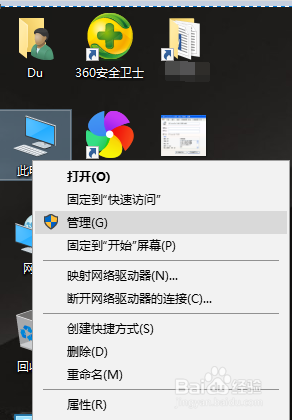
2.启用Guest帐户
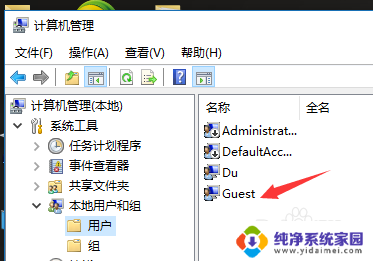
3.点右下角的网络标志,右键选择【打开网络和共享中心】。
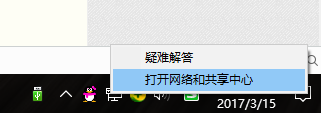
4.点击【更改高级共享设置】
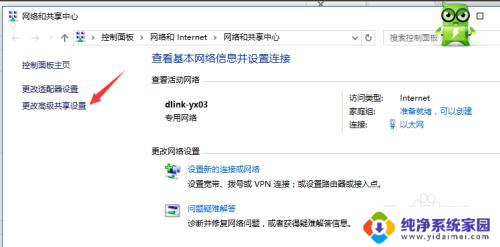
5.图1:所有项目:选择【启用网络发现】和【启用文件和打印机共享】
图2:文件共享连接:
选择【为使用40或56位加密的设备启用文件共享】
选择【关闭密码保护共享】
单击【保存修改】
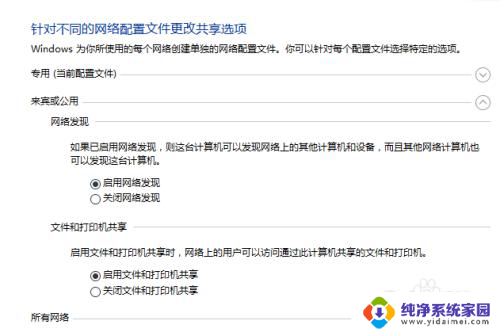
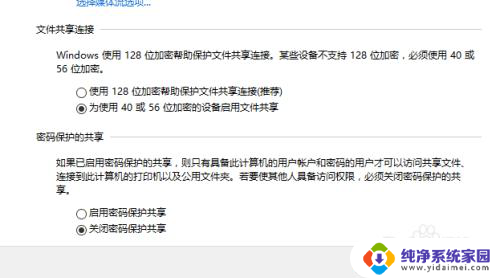
以上就是w10系统连接xp打印机的全部内容,如果你遇到了这种问题,可以尝试按照以上方法来解决,希望对大家有所帮助。
w10系统连接xp打印机 XP系统连接WIN10打印机教程相关教程
- xp系统共享win10的打印机 XP系统连接WIN10打印机教程
- win10系统连接不上网络打印机 Win10无法连接打印机错误代码
- win10 连打印机 win10系统如何设置打印机连接
- xp与win10打印机共享怎么设置 win10连接XP共享打印机失败怎么办
- 电脑怎么连打印机详细步骤 win10系统如何连接无线打印机
- win10可以连接win7共享的打印机吗 WIN10连接WIN7共享打印机的教程
- win10系统怎样共享win7打印机 WIN10连接WIN7共享打印机的设置方法
- 打印机连接局域网 win10局域网打印机连接教程
- win10怎么添加usb打印机 Win10系统如何添加USB连接的本地打印机
- windows10如何连接打印机 win10系统如何共享打印机
- 怎么查询电脑的dns地址 Win10如何查看本机的DNS地址
- 电脑怎么更改文件存储位置 win10默认文件存储位置如何更改
- win10恢复保留个人文件是什么文件 Win10重置此电脑会删除其他盘的数据吗
- win10怎么设置两个用户 Win10 如何添加多个本地账户
- 显示器尺寸在哪里看 win10显示器尺寸查看方法
- 打开卸载的软件 如何打开win10程序和功能窗口